路径选择工具 Path Selection Tool用于快速选择路径,以便移动或编辑路径。

快捷键:A
路径选择工具的指针形状为黑箭头。当需要对路径进行整体的移动、变换(缩放、旋转、扭曲、斜切、变形等)以及多路径操作(包括布尔运算、对齐、排列等)时使用此工具。
在使用钢笔工具时,按住 Ctrl + Alt 键可临时切换为路径选择工具。
◆ ◆ ◆
常用操作方法与技巧
1、可用来将路径移动到新位置(包括移出画布)。
若将路径移动到另一幅打开的图像,则会将该路径拷贝到此图像中。
2、单击路径可以选择整个路径。
按住 Shift 键点击或者框选,可同时选择多个路径。
按 Delete 键或 Backspace 键可删除所选路径。
3、按快捷键 Ctrl + T 可对选中的路径进行自由变换。
4、按住 Alt 键拖动路径时,可复制为路径组件。
5、按住 Ctrl 键单击可切换到直接选择工具。
◆ ◆ ◆
工具选项说明

选择
Select
--现用图层
Active Layers
仅限在当前选中的图层上选择路径。
--所有图层
All Layers
可自动选择所有图层上的路径。
填充
Fill
指定填充在路径范围内的颜色。
设置形状填充类型
Set shape fill type
指定填充当前形状的颜色。
包括:无颜色 No Color、纯色 Solid Color、渐变 Gradient和图案 Pattern等。
其中,“无颜色”即无填充。
描边
Stroke
选择形状描边的颜色、宽度和类型。
设置形状描边颜色
Set shape stroke color
指定描边的颜色。
包括:无颜色、纯色、渐变和图案等。
其中,“无颜色”即无描边。
设置形状描边宽度
Set shape stroke width
指定描边的宽度。
描边,指的是沿路径两侧按指定颜色各扩展指定宽度的一半。
还可直接在“描边”标签名称上左右拖动来设置。
设置形状描边类型
Set shape stroke type
点击菜单图标可打开“描边选项” Stroke Options面板,用于选择描边类型:实线、虚线或点线,也可自定义描边样式。
请参阅:
W
H
设置形状的宽度 Shape Width和高度 Shape Height。
二者可通过中间的链条按钮来锁定等比例变化。
路径操作
Path Operations
当选择多个形状或路径时,可让这些路径产生相加、相减、相交、排除的布尔运算。
请参阅:
路径对齐方式
Path alignment
路径排列方式
Path arrangement
当一个路径层上有两个以上的子路径时,可以考虑排列它们的上下堆叠关系,或者进行对齐和分布。
请参阅:
对齐边缘
Align Edges
默认不勾选。若勾选,可将矢量形状边缘与像素网格对齐。
路径选项
Path options
设置其他的形状选项和路径选项。

粗细
Thickness
指定路径线的粗细。默认为 1 像素。
颜色
Color
指定路径线的颜色。默认为蓝色。
约束路径拖动
Constrain Path Dragging
当切换至直接选择工具时,此选项才起作用。
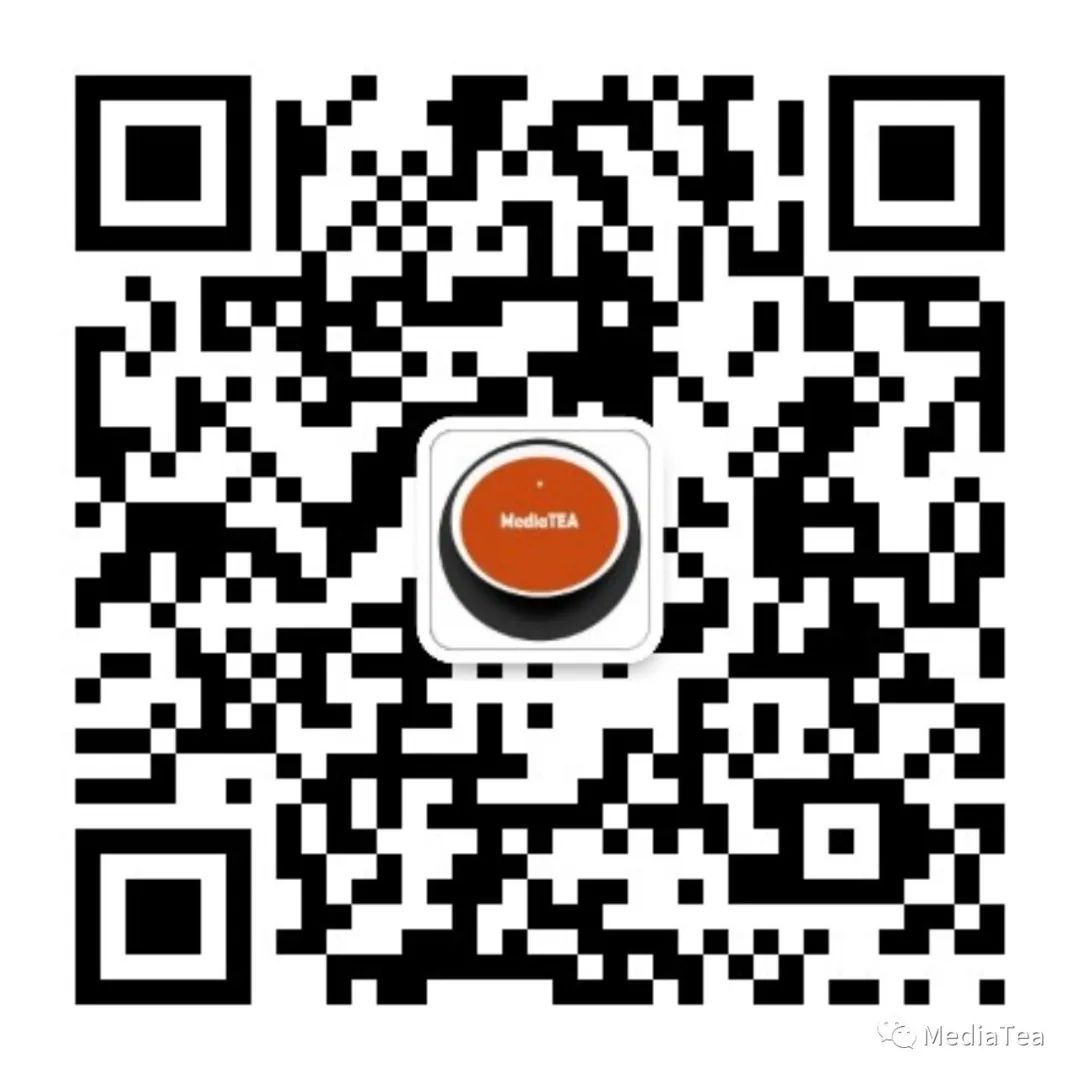
“点赞有美意,赞赏是鼓励”























 1256
1256

 被折叠的 条评论
为什么被折叠?
被折叠的 条评论
为什么被折叠?








